MacOSXの様なオシャレなランチャーをWindowsでも使えるようにできるフリーソフト
デスクトップ全体に大きなランチャーパッドを表示してアプリケーションの起動が出来ます
またアイコンを重ねるだけでフォルダも作成してくれて
同じ種類などでフォルダ作成をすればまとまります
デザインだけで無く機能性もあるランチャーソフトです
目次
ダウンロードとインストール
上記リンク先よりファイル名をクリックしてダウンロードします
ダウンロードしたファイルを解凍すると64bitと32bitのフォルダが
出来ていますのでOSに合わせて開きます
まずは「WinLaunch Starter」を起動します
設定手順
「WinLaunch Starter」を起動したらちょっとした説明が表示されますので
ショートカットキーなどを見ておきます
右上の閉じるボタンで閉じます
デザインの選択画面が表示されますので
好みに合わせてデザインを選択します
この様なメッセージが表示されますので「F」を押します
ウィンドウモードに変わりますので
ランチャーに追加したいアプリケーションをドラッグして登録します
この様にどんどん並べていきます
アイコンの編集は「Edit」をクリックしてアプリケーションをクリックします
表示名などを変更することが可能です
アイコンをクリックするとアイコンも変更が可能です
左下の「Settings」からさ様々な設定が可能で
ランチャー表示のショートカットキーやデスクトップコーナーに
カーソルを移動するだけで表示することも可能です
アイコンは重ねるとフォルダとしてまとめることが出来ます
この様にまとめたい種類などでフォルダを作れば片付きます
フォルダの表示もオシャレです
オシャレなランチャーソフトです

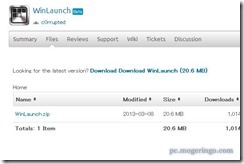


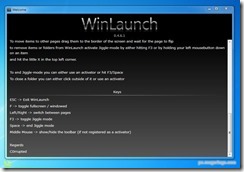
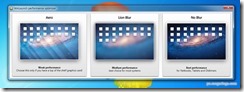
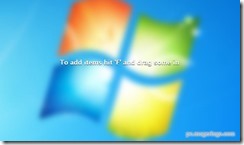


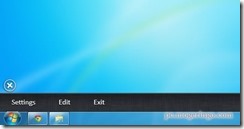
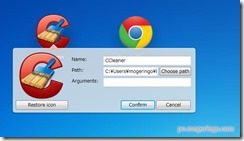
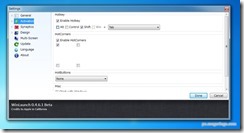

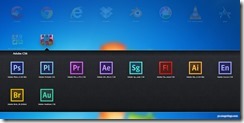
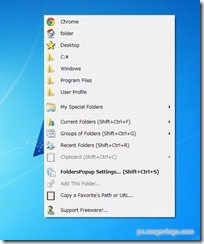
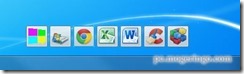
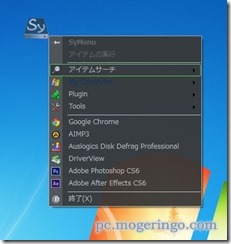
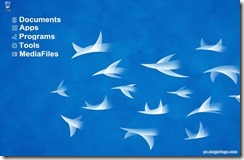

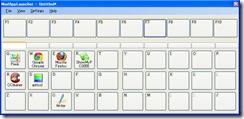
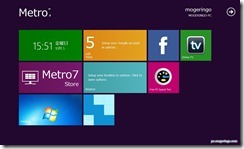

コメント